Hagaaji ciyaarta maqalka iyo fiidyaha oo si toos ah u jooji Windows 11/10
Haddii maqalka ama muuqaalku uu si toos(audio or video play and pause automatically ) ah kuugu hakiyo kaaga Windows 11/10 PC markaas boostada ayaa laga yaabaa inay ku xiso. Arintaan kuma koobna oo kaliya muuqaal ama ciyaaryahan maqal ah oo gaar ah. Isticmaalayaasha la kulmay dhibaatadan, waxay isku dayeen ciyaartoyda warbaahinta kala duwan iyo daalacashada webka laakiin qaladku wuxuu ku dhacay software kasta oo ay isku dayeen. Haddii aad la kulanto arrin noocan oo kale ah kombiyuutarkaaga Windows , isku day xalalka aan ku sharxi doono halkan.
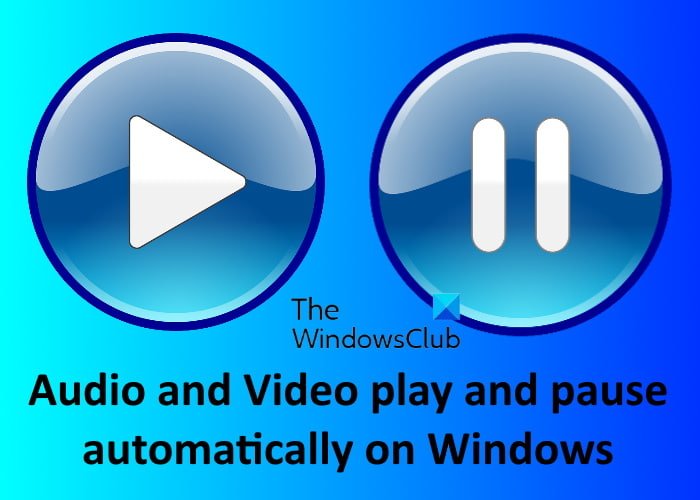
Maqal(Audio) iyo muuqaal ku ciyaar oo si toos ah ugu joogso PC Windows -ka(Windows)
Waxaan kugula talineynaa inaad isku daydo xalalka soo socda si aad u xalliso arrinta:
- Ku socodsii Hardware(Run Hardware) iyo Aaladaha (Devices) Cilad -baadiyaha(Troubleshooter)
- Samee xalinta maqalka iyo muuqaalka
- Demi Bluetooth -ka nidaamkaaga
- Muujinta(Rollback) dib-u-celinta iyo darawallada maqalka ah (haddii ikhtiyaarka la heli karo)
- Cusbooneysii(Update) bandhiga iyo wadayaasha maqalka ee shabakada wax soo saaraha
- Ka jar oo dib u xidh Echo Dot
Aynu si faahfaahsan u eegno hababkan cilad-raadinta si aad u ogaato sida loo sameeyo hagaajinahan.
1] Samee dhibbanayaasha (Troubleshooter)Hardware(Run Hardware) iyo Devices
Qalabaynta iyo Qalabaynta Qalabka waa aalad ku dhex dhisan Windows. Sida magacu tilmaamayo, waxay ka caawisaa isticmaalayaasha inay ogaadaan dhibaatooyinka la xidhiidha qalabka oo ay hagaajiyaan haddii ay suurtagal tahay. Sababtoo ah arrintan ayaa laga yaabaa inay ku dhacdo cillad hardware qaarkeed, socodsiinta qalabkan ayaa laga yaabaa inay faa'iido kuu yeelato.
2] Orod (Run Audio)dhibaatooyinka(Video Troubleshooters) maqalka iyo muuqaalka
Dhibbanayaasha maqalka(Audio) iyo fiidiyowga(Video Troubleshooters) ayaa ah cillad-bixiyeyaal u heellan Windows OS kuwaas oo ka caawiya isticmaaleyaasha inay hagaajiyaan khaladaadka la xiriira maqalka iyo muuqaalka siday u kala horreeyaan.
Raac tilmaanta hoose si aad u socodsiiso cilladaha maqalka(Audio) :
- Bilaabida Control Panel .
- Dooro astaamo waaweyn oo muuqaal (Large icons)ahaan(View by) qaab ahaan .
- Guji cilad-bixinta(Troubleshoot) .
- Hoosta qaybta Hardware iyo Sound(Hardware and Sound) , dhagsii cilad- celinta maqalka(Troubleshoot audio playback) .
- Hadda, dhagsii Next si aad u socodsiiso cilad-doonka. Raac tilmaamaha shaashadda.
Tilmaamaha soo socda ayaa kaa caawin doona inaad socodsiiso Dhibaatada Fiidiyowga(Video Troubleshooter) :
- Guji (Click)Windows Search oo ku qor cilad -bixinta
- Natiijooyinka ka dooro Settings Settings .(Troubleshoot settings)
- Dhinaca midig, dooro Cilad- baadiyaha kale(Other troubleshooters) .
- Dooro dib-u -soo-celinta Fiidiyowga(Video Playback) oo guji Run .
Daaqadaha waxay qaadan doontaa wakhti si ay u xaliyaan dhibaatada. Ka dib markii cilad-raadinta la dhammeeyo, hubi in arrintu go'an tahay iyo in kale.
3] Dami (Turn)Bluetooth - ka nidaamkaaga
Isticmaalayaasha qaar ayaa sheegay in ay awoodeen in ay xaliyaan arinta ka dib markii ay curyaamiyeen Bluetooth(disabling the Bluetooth) -ka kumbuyuutarkooda. Waxa kale oo aad isku dayi kartaa khiyaamadan oo arag haddii ay wax isbedel ah keento.
4] Soo(Rollback) bandhigida dib-u-celinta iyo darawallada maqalka ah (haddii ikhtiyaarka la heli karo)
Xulashada dib-u-celinta waxa loo istcmaalay in laga saaro nooca hadda ee darawalka oo dib loogu rakibo noocii hore. Doorashadani waa faa'iido haddii aad bilowdo inaad la kulanto khaladaad ka dib cusbooneysiin gaar ah. Tallaabooyinka dib loogu soo celinayo bandhigga iyo darawallada maqalka ayaa ku taxan hoos:
- Fur Maareeyaha Qalabka(Device Manager) .
- Balaadhida Bandhigga Adapters(Display Adapters)
- Midig ku dhufo darawalkaaga bandhigga oo dooro Properties .
- Guji tab darawalka(Driver) oo arag haddii ikhtiyaarka Rollback uu jiro. Hadday haa tahay, Dib ugu(Rollback) celi darawalkaaga.
Si la mid ah, waxaad dib uga soo celin kartaa darawalkaaga maqalka Maareeyaha Aaladda(Device Manager) . Waxaad ka heli doontaa hoosta qaybta maqalka iyo wax soo saarka(Audio inputs and outputs) .
5] Cusbooneysii(Update) muujinta iyo wadayaasha maqalka ee shabakada wax soo saarta
Haddii ikhtiyaarka dib-u-soo-celinta uu yahay mid cirro leh, waxay la macno tahay in noocii hore ee darawalku aanu ku jirin nidaamkaaga. Hadda, waxaad isku dayi kartaa hal shay, cusboonaysii bandhigga iyo darawallada maqalka ee websaydhka soo saaraha.
Tallaabooyinka isla kuwani waa kuwan hoos ku taxan:
- Marka hore, fur Maareeyaha Aaladda(Device Manager) .
- Ka saar maqalka oo muuji darawaliinta.
- Booqo websaydka soo saaraha(manufacturer’s website) oo soo deji codadkii ugu dambeeyay iyo wadayaasha bandhiga. Darawalka waxaa loo soo dejisan doonaa sidii fayl rakibe ahaan.
- Midig ku dhufo(Right-click) faylka rakibaha oo dooro maamulaha orod. Raac tilmaamaha shaashadda si aad u rakibto darawalkii ugu dambeeyay.
- Ka dib markii rakibidda la dhammeeyo, dib u bilow nidaamkaaga.
Hadda, hubi haddii arrintu go'an tahay.
6] Ka saar(Disconnect) oo dib u xidh Echo Dot
Isticmaalayaal badan ayaa la kulmay arrintan ka dib markii ay ku xidheen qalabka Echo Dot kombuyuutarkooda. (Echo Dot)Haddii aad ku xidhay Echo Dot nidaamkaaga oo aad la kulanto isla arin isku mid ah, isku day inaad xidhidhiyaha oo dib u xidhiddeeda.
Tilmaamaha soo socda ayaa kaa caawin doona taas:
- Bilaw Maareeyaha Qalabka(Device Manager) .
- Kordhi marinka Bluetooth oo hel Echo Dot Avrcp Gaadiidka(Echo Dot Avrcp Transport) . Nambarka moodeelka Echo Dot wuu ka duwanaan karaa hal isticmaale mid kale.
- Midig ku dhufo oo dooro Disable Device . Taas ka dib, waxaad maqli doontaa dhawaaq ka imanaya Echo Dot taasoo tilmaamaysa in qalabku go'ay.
- Hadda, ku bilow Bluetooth nidaamkaaga oo ku xidh Echo Dot(Echo Dot) mar kale.
Rajo in tani ay ku caawiso.
Sideen u xalliyaa arrimaha codka iyo dib u soo celinta Windows 11/10 ?
Mararka qaarkood, arrimaha dhawaaqa iyo dib u soo celinta waxay ku dhacaan cilladaha qaar ka mid ah qalabka, sida fiilooyinka khaldan, jaakadaha maqalka, kuwa ku hadla, iwm(Windows OS) . Sidaa darteed(Hence) , mar kasta oo aad la kulanto arrimahan oo kale nidaamkaaga, marka hore, hubi in qalabkaagu si fiican u shaqeeyo.
Haddii aadan wax qalad ah ka helin qalabka, waxaan kuu soo jeedineynaa inaad isku daydo talooyinkan cilad-raadinta si aad u hagaajiso arrimaha codka iyo dib u ciyaarida Windows 11/10.
la xiriira(Related) : Sideen u hagaajin karaa maqalka iyo muuqaalka(Audio and Video out of sync) Windows 11/10?
Waa kaas.
Related posts
Fix ma daari karo muuqaal ama maqal, qalad 0x887c0032 ee Windows 11/10
Hagaaji dillaaca maqalka ama dhawaaqyada soo baxaya gudaha Windows 11/10
Sida loo hagaajiyo adeegyada maqalka ee aan ka jawaabin Windows 10
Sida loo hagaajiyo maqalka oo aan ka shaqaynayn Laptopkaaga
Cilad-qabasho Maya Fiidiyow, Maqal ama Cod gudaha Skype wicista Windows
3 siyaabood oo looga saaro maqalka muuqaalka gudaha Windows 10
Sida looga soo saaro Maqalka Fiidiyowga iyadoo la isticmaalayo software bilaash ah ama qalab Online ah
Sida loo beddelo goobaha maqalka iyo muuqaalka gudaha Skype ee Ganacsiga
Hagaaji Windows 10 Ma jiro Aaladaha Maqalka ah ee la rakibay
Hagaaji dhibaatooyinka codka iyo maqalka iyo arrimaha gudaha Windows 11/10
Beddelayaasha Fiidiyowga iyo Maqalka Bilaashka ah ee ugu Fiican Windows 11/10 PC
Sida loo aamusiyo ama loo damiyo Codka gudaha Fiidiyowga si otomaatig ah loogu ciyaaro shabakad kasta
Beddelka ugu fiican ee AVI ilaa MP4 ee Windows 11/10 PC
Sida looga saaro Audio-ga gudaha Windows 10
U beddelo WMV MP4 adigoo isticmaalaya kuwan beddelayaasha bilaashka ah ee Windows 10 PC
Hagaaji Dhibaatooyinka Maqalka Windows 10 Cusboonaysiinta Hal-abuurka
Sida Loo Sameeyo Soo Bandhigidda Fiidiyowga Iyada oo la adeegsanayo Sheeko maqal gudaha Windows 11/10
Software-ka ugu wanaagsan ee Sync Audio iyo Video ee bilaashka ah ee ku jira Windows 10
Maqal iyo muuqaal kuma ciyaara PowerPoint
Sida loo sahlo muujinta qoraalka tooska ah ee Maqalka ama Fiidyaha ee Chrome
